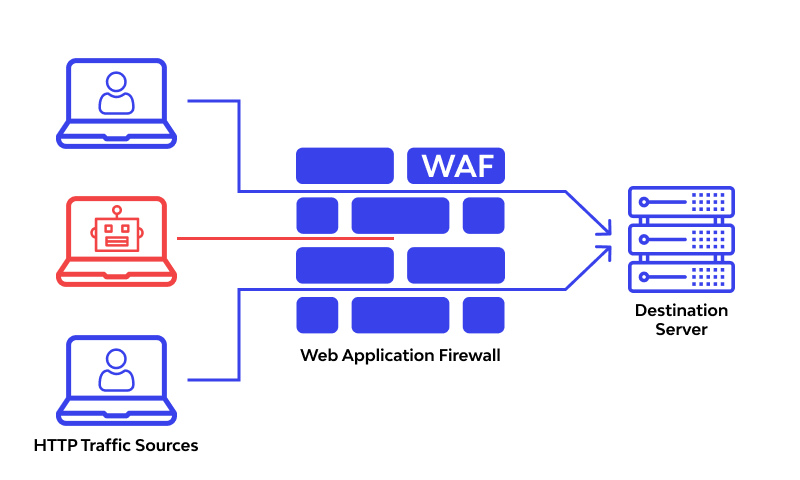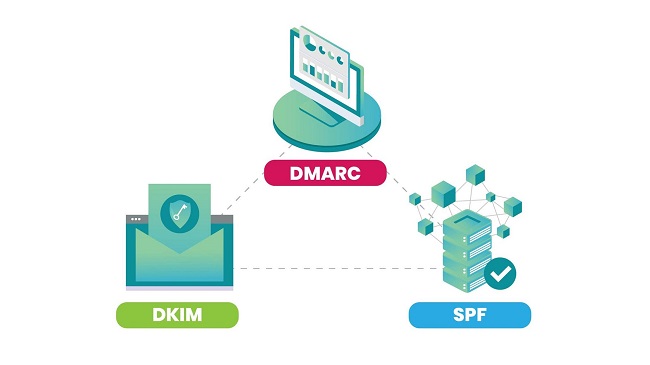VPN Gate là gì?
VPN Gate phần mềm cung cấp dịch vụ VPN miễn phí cho người dùng, giúp họ truy cập interner an toàn, ẩn danh cũng như vượt qua các hạn chế, chặn nội dung từ nhà cung cấp Internet hoặc quốc gia.
VPN Gate hỗ trợ nhiều giao thức VPN như OpenVPN, L2TP/IPsec và SoftEther VPN, giúp người dùng có nhiều sự lựa chọn để kết nối an toàn.
Cách cài đặt phần mềm VPN Gate
Để cài đặt VPN Gate, bạn làm theo các bước sau:
Bước 1: Truy cập vào trang web dưới đây để tải về bản mới nhất của phần mềm VPN Gate: https://www.vpngate.net/en/download.aspx
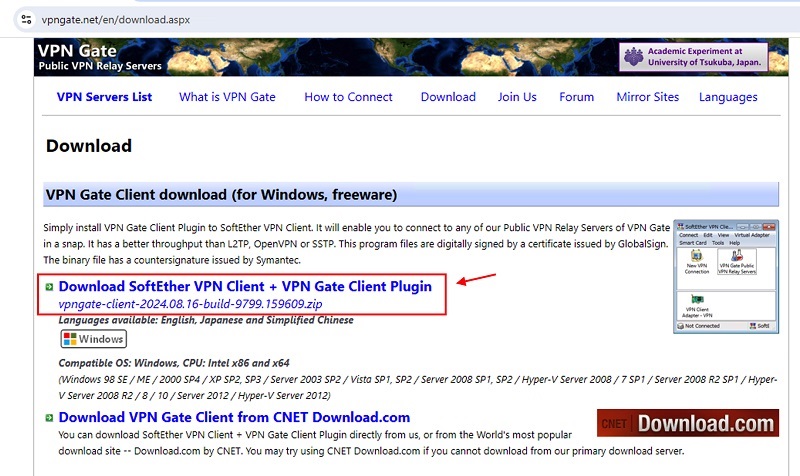
Bước 2: Sau khi tải xong, tiến hành giải nén tệp tin
Click chuột phải vào file tải về và chọn “Extract All…“.
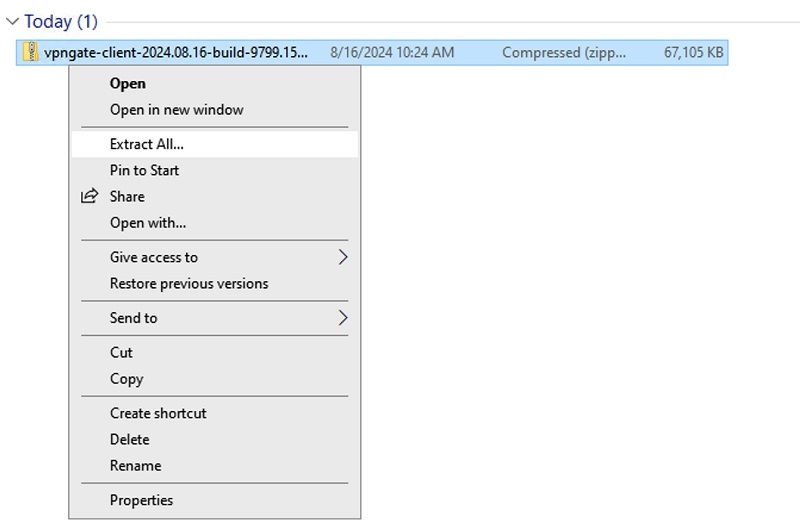
Bước 3: Mở tệp tin VPN Gate
Chuột phải vào file và chọn Open
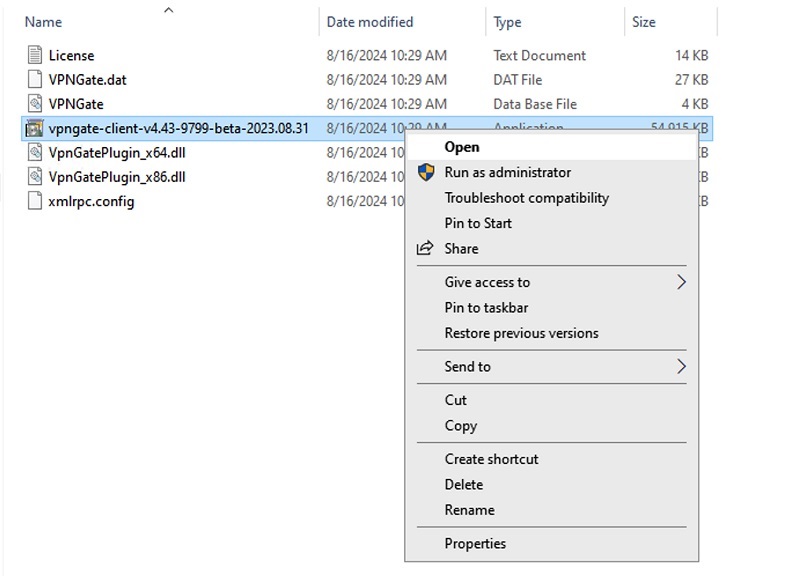
Bước 4: Tiến hành cài đặt VPN Gate bằng cách nhấn “Next” trên hộp thoại hiển thị.
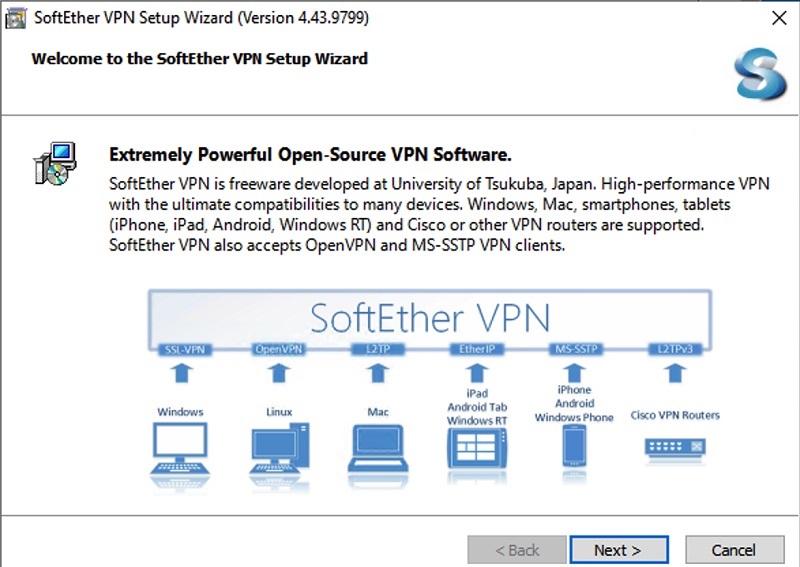
Bước 5: Chọn “SoftEther VPN Client” và nhấn “Next” để tiếp tục.
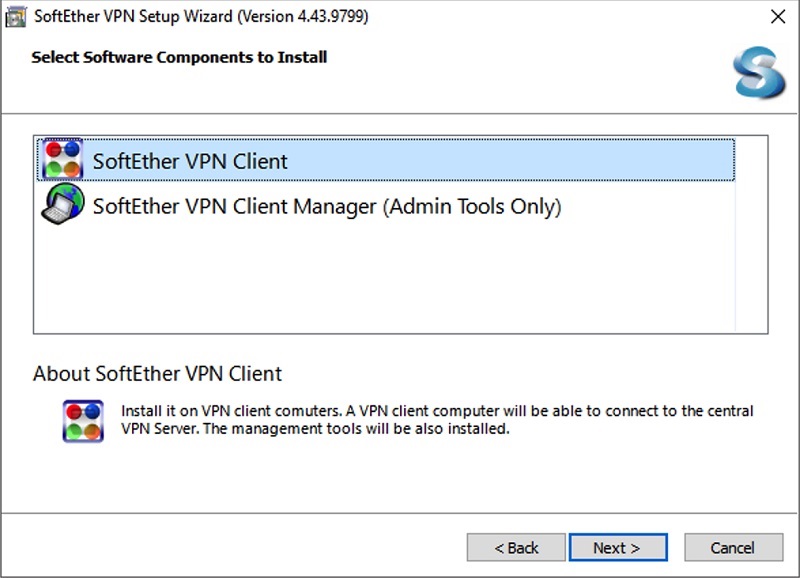
Bước 6: Tích vào ô “I agree to the End User License Agreement” và nhấn “Next” để đồng ý với các điều khoản của phần mềm này.
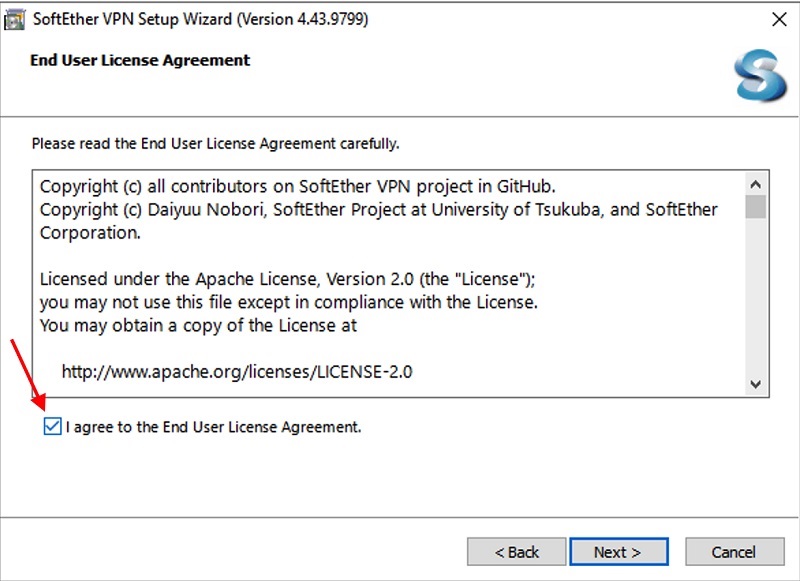
Bước 7: Nhấn “Next”.
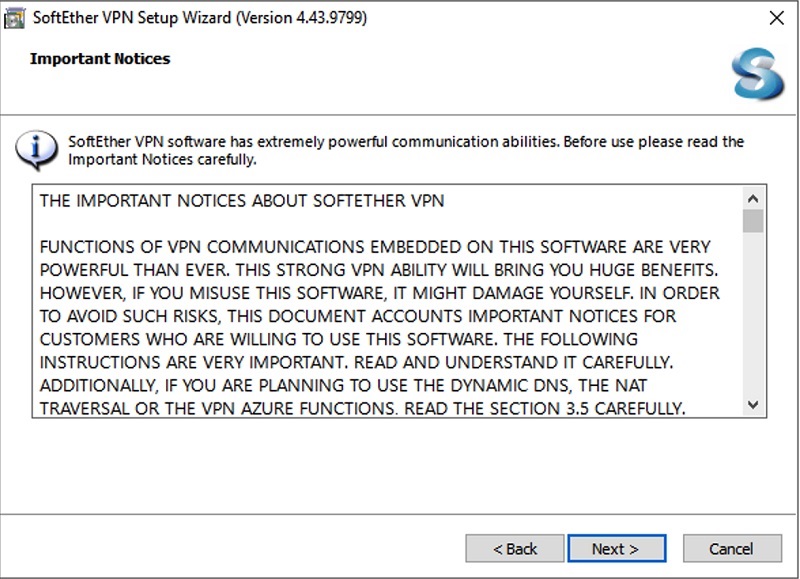
Bước 8: Chọn thư mục cài đặt VPN Gate theo ý muốn hoặc để mặc định rồi nhấn “Next” để tiếp tục.
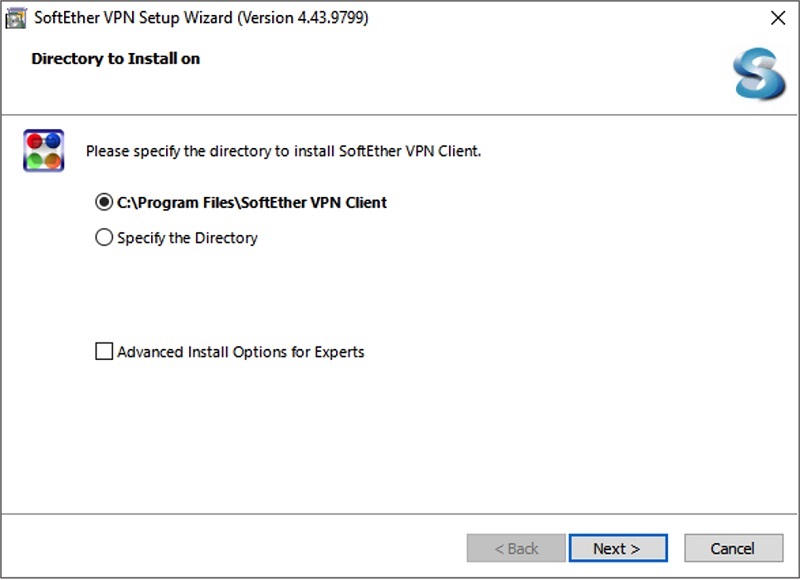
Bước 9: Nhấn “Next“.
Quá trình cài đặt sẽ bắt đầu. Sau khi hoàn tất, nhấn “Finish” .
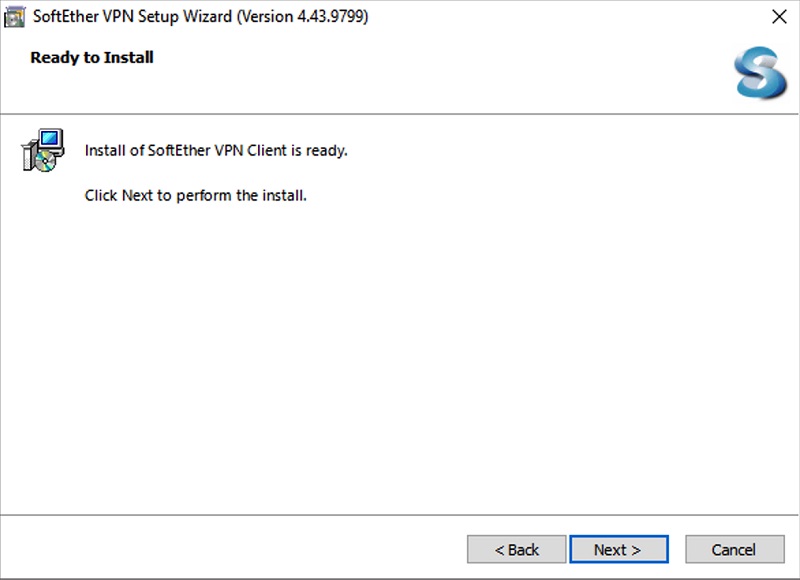
Cách sử dụng VPN Gate fake IP Hiệu Quả
Để sử dụng phần mềm VPN Gate fake IP, bạn làm theo các bước sau:
Bước 1: Sau khi cài đặt VPN Gate xong ở bước trên, bạn mở giao diện SoftEther VPN Client Manager.
Bước 2: Nhấp đúp vào “VPN Gate Public VPN Relay Server” để mở danh sách Server và tạo kết nối VPN.
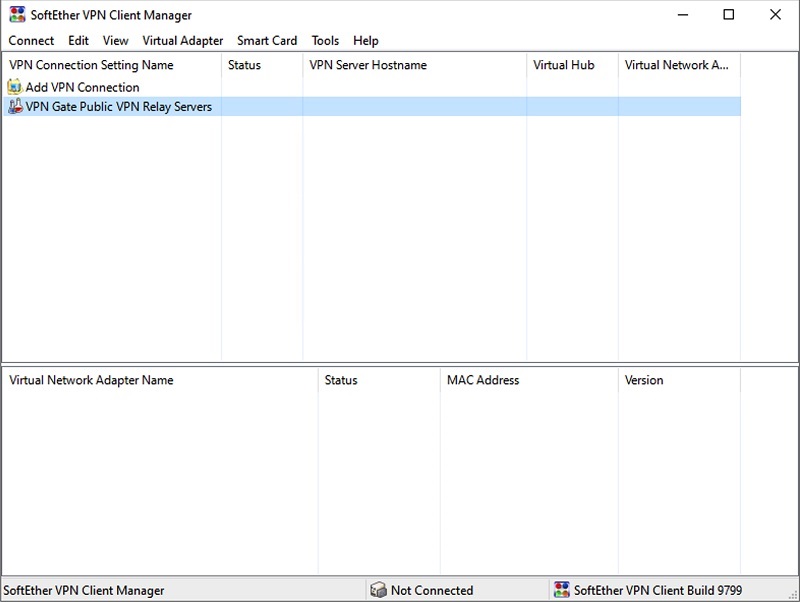
Bước 3: Chọn Server xong nhấn Connect to the VPN Server.
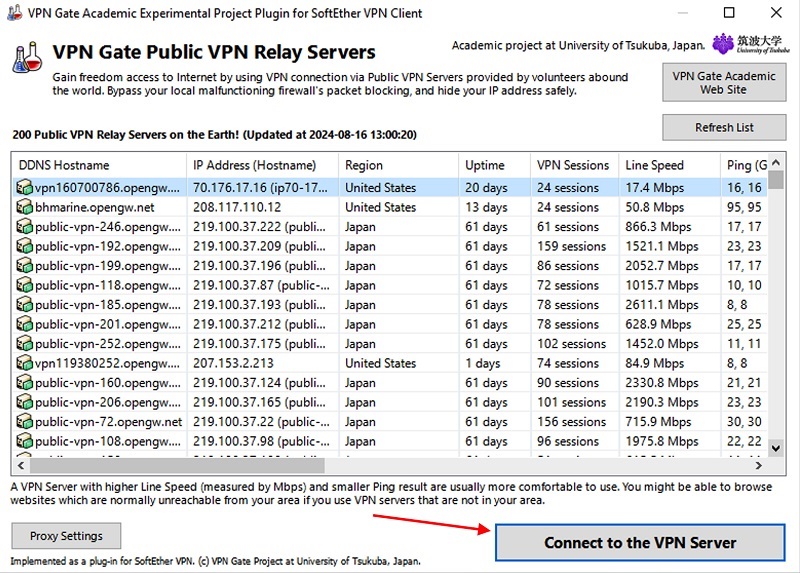
Bước 4: Nhấn Agree để xác nhận thông báo kết nối.
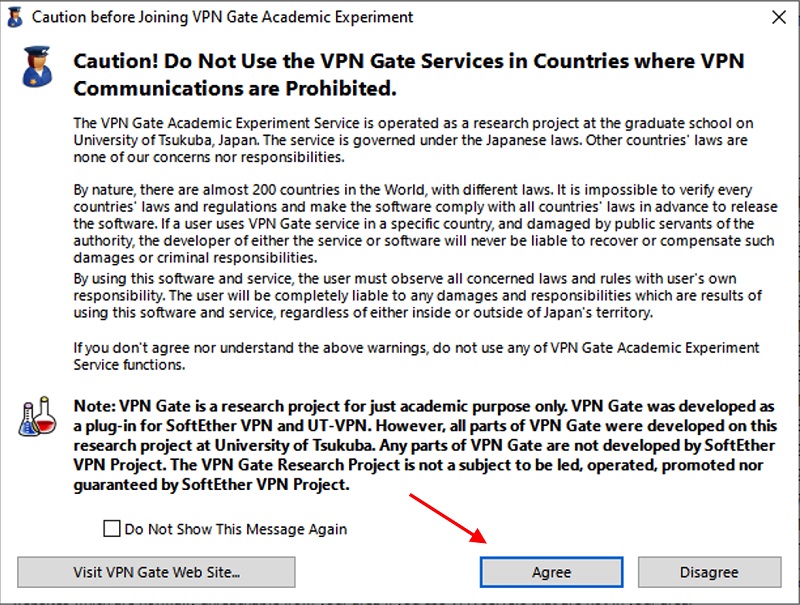
Bước 5: Chọn giao thức kết nối
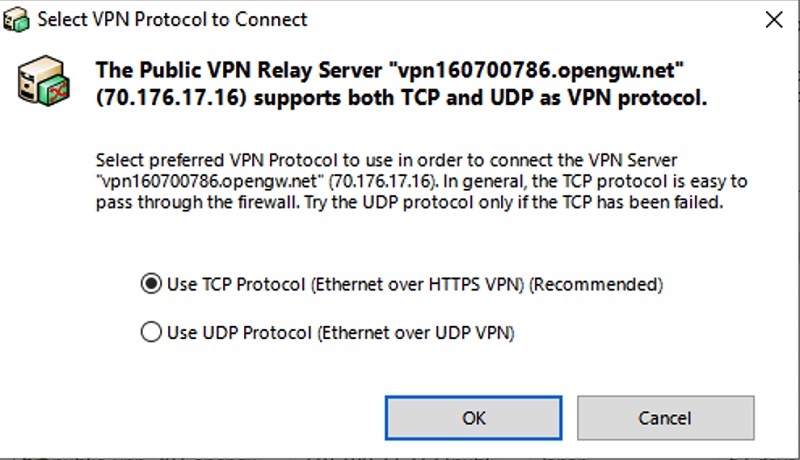
Đợi 1 lúc để chương trình tự động tạo Card mạng ảo. Tại giao diện client, bạn có thể xem trạng thái Connected và địa chỉ IP của kết nối.
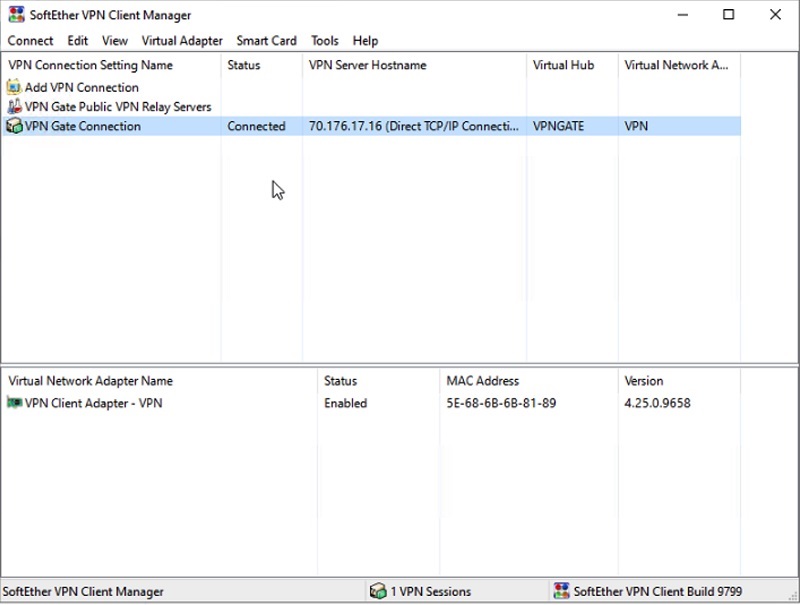
Bước 6: Chuột phải vào kết nối và chọn Disconnect để ngắt kết nối
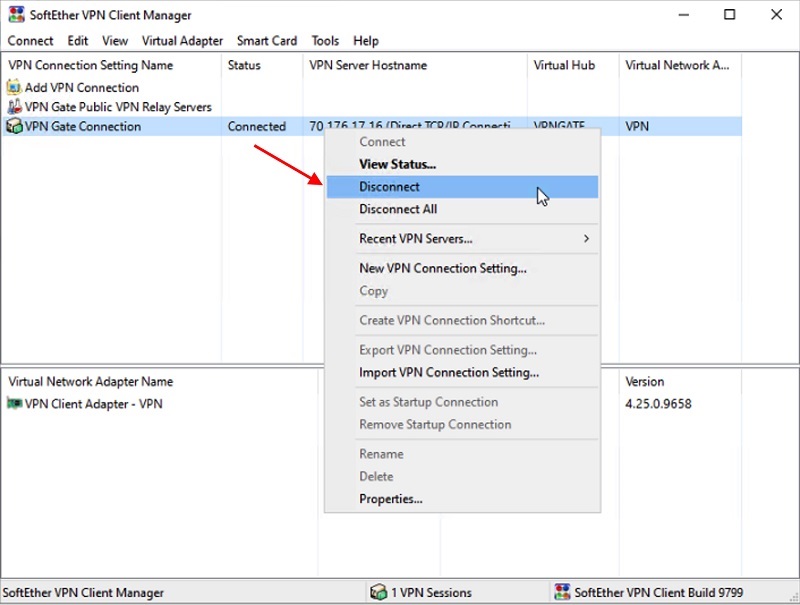
Vậy là bạn đã Fake Ip thành công bằng phần mềm VPN Gate!
Kết luận
Trên đây, LANIT đã chia sẻ đến bạn cách cài đặt VPN Gate – phần mềm VPN miễn phí giúp bạn truy cập Internet an toàn và ẩn danh, nhất là từ những địa chỉ có hạn chế về tự do thông tin và kiểm duyệt trực tuyến. Ngoài ra, chúng tôi cũng hướng dẫn bạn các dùng VPN Gate để Fake IP hiệu quả. Bạn cũng có thể Fake IP cho VPS của mình tại https://lanit.com.vn/fake-ip-la-gi.html.
Nếu còn thắc mắc nào hoặc cần tư vấn khi có nhu cầu thuê VPS, thuê máy chủ giá rẻ hoặc hosting liên hệ ngay LANIT để được hỗ trợ sớm nhất nhé!